これらの基本的なビューを作成する方法と、モデル ファイルから図面ビューを作成する方法を説明します。
ベース ビューを作成、編集する
[ベース ビュー]コマンドでは、配置するビューのソースとして、既定で最後のアクティブ モデル ドキュメントが選択されます。最後のアクティブ モデル ドキュメントが閉じている場合、モデルは自動的には選択されません。
- リボンで、[ビューを配置]タブ
 [作成]パネル
[作成]パネル  [ベース]
[ベース]
 の順にクリックします。
の順にクリックします。
- [図面ビュー]ダイアログ ボックスの[コンポーネント]タブで、次の操作を行います。
- モデルを指定するには、開いているファイルのリストからファイルを選択するか、[既存のファイルを開く]
 をクリックし、モデル ファイルを探します。
注: スケッチのみを含むパーツのビューを作成できます。2D スケッチはビューと平行でなければなりません。
をクリックし、モデル ファイルを探します。
注: スケッチのみを含むパーツのビューを作成できます。2D スケッチはビューと平行でなければなりません。 - ファイルの種類に応じて、デザイン ビュー リプレゼンテーション、ポジション リプレゼンテーション、モデル状態、シート メタルのビュー、溶接グループ、プレゼンテーション ビューを選択します。
- ビューのスタイルを指定します。隠線
 、隠線除去
、隠線除去  から選択します。
注: [シェーディング]
から選択します。
注: [シェーディング] オプションは、ビューにモデルの色を表示します。次の図は、[シェーディング]オプションがオフのときの隠線除去ビューと、[シェーディング]オプションがオンのときの隠線除去ビューを示しています。
オプションは、ビューにモデルの色を表示します。次の図は、[シェーディング]オプションがオフのときの隠線除去ビューと、[シェーディング]オプションがオンのときの隠線除去ビューを示しています。
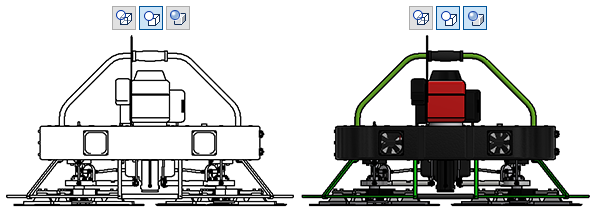
- 図面内のビュー ラベルの表示設定を切り替えます。[文字書式]ダイアログ ボックスでビュー ラベルを編集するには、[ビュー ラベルを編集]をクリックします。
- 必要に応じて、ビューの尺度を変更します。
- モデルを指定するには、開いているファイルのリストからファイルを選択するか、[既存のファイルを開く]
- [モデルの状態]タブで、モデルのタイプに応じて、iAssembly または iPart メンバ、溶接の状態を選択するか、[参照データ]オプションを設定します。
ビュー境界領域のサイズを拡張するには、[余白]の値を大きくします。
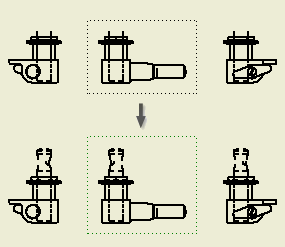
- [表示オプション]タブで、ビューの表示オプションを設定します。利用できるオプションは、ビューの作成に使用しているファイルの種類によって決まります。
- グラフィックス ウィンドウで、以下の作業を行います。
- 適切な場所にベース ビューを移動します。
- ViewCube を使用して、モデルの方向と投影のタイプを指定します。
- ビューの尺度を変更するには、ベース ビューの境界のコーナーをドラッグします。既定では、現在の標準スタイルで事前定義されている尺度の範囲内で、ビューのサイズがプリセット尺度にスナップされます。[Ctrl]キーを押しながらフリー ドラッグ操作を有効にして、任意のビュー尺度を設定します。フリー ドラッグ操作で尺度を変更した場合、[図面ビュー]ダイアログ ボックスの[尺度]の値は実数で表示されます。
- ベース ビューの矢印をクリックし、投影ビューを配置します。投影ビューを削除するには、投影ビューの[x]マークをクリックします。
注: ベース ビューを編集する際に、同じオプションを使用してビューを変更できます。
投影ビューを作成、編集する
ベース ビューを基に最もよく作成するのが投影ビューです。[投影ビュー]コマンドを実行すると、ベース ビューを基に正投影ビューとアイソメ ビューが作成されます。
[標準スタイル]の[ビューの設定]タブで、第一角法と第三角法を切り替えることができます。設定をスタイル ライブラリに保存しない限り、変更は現在の図面のみに影響します。スタイル ライブラリに保存した場合は、その規格を使用する他のすべての図面が、投影の変更に応じて更新されます。
このコマンドを一度アクティブにしておけば、複数のビューを作成することができます。マルチビュー投影は親ビューに位置合わせされ、親ビューの尺度と表示設定が適用されます。
軸測投影は、親ビューに位置合わせされません。親ビューの尺度を既定で使用しますが、この値を変更しても投影ビューの尺度は更新されません。
プレビューでは、投影ビューの方向は親ビューとの関係を反映します。
- リボンで、[ビューを配置]タブの[作成]パネルにある[投影]
 をクリックします。
をクリックします。
- 投影ビューを作成する親ビューを選択します。
- プレビューを適切な位置に移動してクリックし、ビューを配置します。
- 引き続きプレビューを移動してクリックし、投影ビューを配置します。
- 投影ビューの配置を終了するには、右クリックして[作成]を選択します。
- (任意)断面、スライス、破断、部分断面の切断の継承のオン/オフを切り替えるには、投影ビューを右クリックして[ビューを編集]を選択します。[図面ビュー]ダイアログ ボックスの[表示オプション]タブを表示して、[切断の継承]セクションの該当するオプションを選択します。
モデル ファイルから図面ビューを作成する
モデルからの図面の作成は、パーツ、溶接アセンブリ、アセンブリ、プレゼンテーション、シート メタル、フラット パターンの各環境でサポートされています。また、iPart、iAssembly ファクトリ、およびメンバ ファイルもサポートされます。
モデルから図面を作成するときに、次のモデル プロパティが、自動的にモデル ファイルからベース ビューに反映されます。
- すべてのアクティブなリプレゼンテーション(デザイン ビュー、ポジション)とモデル状態。
- 現在のカメラ(正投影/パース設定を含む)
- アクティブな iPartメンバまたは iAssembly メンバ
- モデル ファイルで、必要に応じてモデルを配置します。
- ブラウザでルート コンポーネントを右クリックし、[図面ビューを作成]をクリックします。
- [図面テンプレート]ダイアログ ボックスで、使用する図面テンプレートを選択し、[OK]をクリックします。
図面が作成され、[ベース ビュー]コマンドが起動します。現在のモデルの状態が[図面ビュー]ダイアログ ボックスに反映され、ベース ビューが図面シート上に配置されます。
- 必要に応じて、[図面ビュー]ダイアログ ボックスでビューのプロパティを設定します。
- 必要に応じて、グラフィックス ウィンドウでダイレクト編集ツールを使用して、ビューを配置するか、投影ビューを配置します。
- [OK]をクリックして、[図面ビュー]ダイアログ ボックスを閉じます。